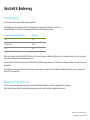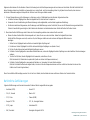Elo 1093L 10.1" Open Frame Touchscreen Benutzerhandbuch
- Kategorie
- Komponenten von Sicherheitsgeräten
- Typ
- Benutzerhandbuch

BEDIENUNGSANLEITUNG
Elo Touch Solutions
Touchscreen der 90er-Serie mit offenem Rahmen

Bedienungsanleitung: 90er-Serie Rev. B
UM600132 Rev. G, Seite 1 von 28
Copyright © 2021 Elo Touch Solutions, Inc. Alle Rechte vorbehalten.
Kein Teil dieser Veröffentlichung darf ohne schriftliche Genehmigung von Elo Touch Solutions, Inc. in irgendeiner Form oder auf irgendeine Weise, einschließlich, jedoch
ohne Beschränkung, elektronisch, magnetisch, optisch, chemisch, manuell oder anderweitig vervielfältigt, übertragen, in einem Abfragesystem gespeichert oder in eine
Sprache bzw. Computersprache übersetzt werden.
Haftungsausschluss
Änderungen der Informationen in diesem Dokument sind vorbehalten. Die Elo Touch Solutions, Inc. und ihre Tochterunternehmen (insgesamt „Elo“ genannt) geben keine
Zusicherungen oder Garantien bezüglich des hier dargestellten Inhalts und schließen ausdrücklich alle indirekten Garantien der Marktgängigkeit oder Eignung für einen
bestimmten Zweck aus. Elo behält sich das Recht vor, diese Veröffentlichung zu überarbeiten und ihren Inhalt gelegentlich zu ändern, ohne dass Elo verpflichtet ist,
jemanden von derartigen Überarbeitungen oder Änderungen in Kenntnis zu setzen.
Zurkennntnisnahme von Markenzeichen
Elo, Elo (Logo), Elo Touch, Elo Touch Solutions und IntelliTouch sind Markenzeichen von Elo und ihren Tochterunternehmen. Windows ist ein Markenzeichen von
Microsoft Corporation.

Bedienungsanleitung: 90er-Serie Rev. B
UM600132 Rev. G, Seite 2 von 28
Inhaltsverzeichnis
Abschnitt 1: Einführung .............................................................................................................................................................................................................................. 3
Abschnitt 2: Installation .............................................................................................................................................................................................................................. 4
Abschnitt 3: Montage ................................................................................................................................................................................................................................. 7
Abschnitt 4: Bedienung .............................................................................................................................................................................................................................. 9
Abschnitt 5: Technischer Support ............................................................................................................................................................................................................ 16
Abschnitt 6: Sicherheit und Wartung ........................................................................................................................................................................................................ 19
Abschnitt 7: Informationen bezüglich behördlicher Vorschriften .............................................................................................................................................................. 21
Abschnitt 8: Garantieinformationen .......................................................................................................................................................................................................... 22

Bedienungsanleitung: 90er-Serie Rev. B
UM600132 Rev. G, Seite 3 von 28
Abschnitt 1: Einführung
Produktbeschreibung
Ihr neuer Touchscreen von Elo kombiniert die neuesten Entwicklungen der Touchtechnologie und des Anzeigedesigns mit der
Zuverlässigkeit zum Einsatz in High-Traffic-Umgebungen.
Dieser Touchscreen besitzt einen 24-Bit-Aktiv-Matrix-Dünnfilmtransistor-LCD-Bildschirm für eine erstklassige Anzeigeleistung. Die 90er-
Serie bietet Größen von 10,1 bis 27 Zoll und Auflösungen von 800 x 600 bis Full HD mit 1920 x 1080. Die LED-Hintergrundbeleuchtung
reduziert deutlich den Energieverbrauch und verwendet kein Quecksilber (im Vergleich zu Bildschirmen mit CCFL-
Hintergrundbeleuchtung). Weitere Merkmale, die die Anzeigeleistung dieses LCD-Monitors verbessern, sind Plug-and-Play-Kompatibilität,
externe OSD-Steuerung und flexible Montageoptionen.
Vorsichtsmaßnahmen
Beachten Sie alle Warnungen, Vorsichtsmaßnahmen und Wartungshinweise, die in dieser Bedienungsanleitung empfohlen werden, um
die Lebensdauer Ihres Geräts zu maximieren und die Sicherheit der Benutzer nicht zu gefährden. Weitere Informationen finden Sie im
Abschnitt Sicherheit und Wartung.
Diese Anleitung enthält Informationen, die für eine richtige Einrichtung und Wartung des Geräts unverzichtbar sind. Vor der Einrichtung
und Inbetriebnahme Ihres neuen Touchscreens sollten Sie diese Anleitung gelesen haben, insbesondere die Abschnitte über Installation,
Montage und Bedienung.

Bedienungsanleitung: 90er-Serie Rev. B
UM600132 Rev. G, Seite 4 von 28
Abschnitt 2: Installation
Touchscreen auspacken
Öffnen Sie den Produktkarton und vergewissern Sie sich, dass folgende Artikel vorhanden sind:
•
Heftchen mit behördlichen Vorschriften in japanischer Sprache
•
Anleitung für schnelle Installation
•
HDMI-Kabel
•
EEI-Etikett
•
VGA-Kabel
•
USB-Kabel
•
Montagehalterungen
•
OSD-Fernbedienung

Bedienungsanleitung: 90er-Serie Rev. B
UM600132 Rev. G, Seite 5 von 28
Anschlussblende und Schnittstellen
*Bitte beachten Sie, dass der COM-Port (seriell) für die Berührungssteuerung nur bei EXX9XL-XCXX-Modellen vorhanden ist und bei den restlichen Modellen
weggelassen wurde.
Mit COM-Port (seriell)
Ohne COM-Port (seriell)
Touchscreen-Verbindungen
1.
Verbinden Sie die HDMI/DP/VGA-Videokabel zwischen den HDMI/DP/VGA-Eingängen des Monitors und Ihrer HDMI/DP/VGA-Videoquelle. Ziehen Sie
die Schrauben des Videokabels für eine optimale Funktionsweise sicher am VGA-Anschluss an.
2.
Verbinden Sie das USB-Touchkabel mit dem USB-Anschluss des Monitors und dem USB-Anschluss Ihres PCs.
* Oder verbinden Sie das serielle Touchkabel mit dem COM-Anschluss (seriell) des Monitors und dem COM-Anschluss (seriell) Ihres PCs. (Nur zutreffend bei
EXX9XL-XCXX-Modellen)
3.
Verbinden Sie ein 12-V-Gleichspannungsnetzteil mit dem Netzeingang des Monitors.
4.
Der Touchscreen wird im eingeschalteten Zustand geliefert, das Video sollte bereits an Ihrem Monitor angezeigt werden.

Bedienungsanleitung: 90er-Serie Rev. B
UM600132 Rev. G, Seite 6 von 28
Softwaretreiber der Touchtechnologie installieren
Bei Windows 7, 8.1 und 10 oder aktueller werden für Projected-Capacitive-Touchscreen-Displays keine zusätzlichen Treiber benötigt; sie nutzen Windows-HID-
Treiber. Falls der Monitor mit Windows XP verwendet wird, befolgen Sie die nachstehenden Schritte zur Installation des Touch-Treibers für Windows XP.
Aktuellste Touch-Treiber herunterladen
1. Besuchen Sie www.elotouch.com/Support/Downloads/Driver/DriverDownload/Default.aspx
2. Wählen Sie das Betriebssystem „Touch-Treiber“ aus dem „Betriebssystem-Produktkategorie“-Auswahlmenü.
3. Wählen Sie das Technologie-Betriebssystem aus dem „Technologien-Betriebssystem“-Auswahlmenü.
4. Klicken Sie auf die für Ihr Touchscreen-Display benötigte Treiberversion.

Bedienungsanleitung: 90er-Serie Rev. B
UM600132 Rev. G, Seite 7 von 28
Abschnitt 3: Montage
Bündige Halterung
Installationshinweise zur bündigen Halterung:
Die Form der Halterung variiert bei jedem Modell, die Abbildungen dienen nur der
Veranschaulichung. Beachten Sie die angegebenen Abmessungen.
1.
Bringen Sie Halterung „A“ mit M4-Schrauben (beigefügt) am Touchscreen (alle vier Seiten) an
2.
Bringen Sie Halterung „C“ wie abgebildet am Kundenbildschirm (alle vier Seiten) an
3.
Bringen Sie Halterung „B“ mit M4-Schrauben (beigefügt) an allen vier Seiten an Halterung „C“
an
4.
Passen Sie die Tiefe von Halterung „B“ so an, dass der Monitor bündig am Kundenbildschirm
ausgerichtet ist
5.
Platzieren Sie den Touchscreen in der Öffnung des Kundenbildschirms
6.
Befestigen Sie den Touchscreen mit M4-Schrauben (beigefügt) von der Rückseite an
Halterung „B“
Seitliche Halterung
Installationshinweise zur seitlichen Halterung:
Die Form der Halterung variiert bei jedem Modell, die Abbildungen dienen
nur der Veranschaulichung. Beachten Sie die angegebenen Abmessungen.
Halterung „C“
Halterung „A“
Halterung „B“
(Einstellbar)
Kundenbildschirm
(nicht inklusive)

Bedienungsanleitung: 90er-Serie Rev. B
UM600132 Rev. G, Seite 8 von 28
VESA-Befestigung an der Rückseite
Auf der Rückseite des Monitors gibt es ein Montagemuster für M4-Schrauben bestehend
aus vier Löchern.
Der FDMI-kompatible Zählcode für den VESA-Standard lautet: VESA MIS-E,C.
ET1093L
ET1291L
ET1590L
ET1593 L
ET1790L
ET1990/1991L
ET2094L
ET2293/2294/2295L
ET2494/2495L
ET2794/2796L
75 x 75 mm
X
X
X
X
X
X
(je nach
Modell)
100x100 mm
X
X
X
X
X
200x100 mm
X
X

Bedienungsanleitung: 90er-Serie Rev. B
UM600132 Rev. G, Seite 9 von 28
Abschnitt 4: Bedienung
Stromversorgung
Der Touchscreen wird im eingeschalteten Zustand ausgeliefert.
Durch Betätigung der Ein-/Austaste an der OSD-Fernbedienung des Touchscreens schalten Sie ihn ein oder aus.
Die Betriebsanzeige (LED) an der OSD-Fernbedienung funktioniert gemäß der folgenden Tabelle.
Touchscreen/Computermodulstatus LED-Status
AUS AUS
RUHEZUSTAND BLINKT
EIN EIN
Das System verbraucht in den Modi RUHEZUSTAND und AUS sehr wenig Energie. Detaillierte Spezifikationen zum Stromverbrauch finden Sie in den technischen
Daten auf der Elo-Website unter http://www.elotouch.com.
Durch Berühren des Bildschirms beenden Sie den Modus RUHEZUSTAND des angeschlossenen PCs (entspricht dem Bewegen der Maus oder dem Drücken einer
Tastaturtaste).
Zur Verbesserung der Betriebssicherheit und zur Verringerung der Energieverschwendung trennen Sie bitte das Netzkabel vom Monitor, wenn er voraussichtlich
längere Zeit nicht benutzt wird.
Bedienung durch Berührung
Ihr Touchscreen ist werkseitig kalibriert und sollte keine manuelle Kalibrierung erfordern (sofern das Eingangsvideo nicht vollständig
auf die native Auflösung skaliert ist oder die Berührungssteuerung auf einen spezifischen Nutzer angepasst werden muss).

Bedienungsanleitung: 90er-Serie Rev. B
UM600132 Rev. G, Seite 10 von 28
Dual-Touchtechnologie IntelliTouch
Beim Anschluss an Computern unter Windows 7 kann der Touchscreen 2 Berührungen
gleichzeitig registrieren. Beim Anschluss an Computern unter Windows XP registriert der
Touchscreen nur eine einzige Berührung.
Der IntelliTouch-Dual-Touchscreen kann über die Kalibrierungsfunktion in der
Systemsteuerung des Elo-Treibers bei Bedarf auf Ihr angezeigtes Videobild
angepasst werden.
Der IntelliTouch-Dual-Touchtreiber unterstützt nur dann mehrere Monitore,
wenn sie alle die IntelliTouch-Dual-Touchtechnologie verwenden.
Doppelklicken Sie zur Nutzung mehrerer IntelliTouch-Dual-Touchmonitore auf
die EloConfig-Desktop-Verknüpfung; der Elo-Touch-Konfigurationsbildschirm
öffnet sich.
Wählen Sie zum Kalibrieren mehrerer Monitore „Match Touch to Display… (Berührung auf
Anzeige anpassen...)“.
Projiziert-kapazitive Touchtechnologie
Beim Anschluss an Computern unter Windows 7 oder 8 kann der Touchscreen 10 Berührungen gleichzeitig registrieren. Beim
Anschluss an Computern unter Windows XP registriert der Touchscreen nur eine einzige Berührung.
In den Betriebssystemen Windows 7 und 8 sind für die Funktionsweise dieser Technologie keine zusätzlichen Treiber
erforderlich, es werden die Windows HID-Treiber verwendet.
In Kapitel 2, Abschnitt „Softwaretreiber der Touchtechnologie installieren“ finden Sie Anweisungen zum Herunterladen der
Touchtreiber für Windows XP.
Unterstützung von Gesten
Die IntelliTouch-Dual-Touchtechnologie ermöglicht mehrere Gesten, die einzelne und mehrere Berührungen unterstützen. Die
unterschiedlichen Gesten, die Windows 7 unterstützt, sind auf der Microsoft-Website unter http://msdn.microsoft.com/en-
us/library/dd940543 aufgeführt.

Bedienungsanleitung: 90er-Serie Rev. B
UM600132 Rev. G, Seite 11 von 28
Video
Bei der systemeigenen Auflösung eines Bildschirms handelt es sich um seine in Pixeln gemessene Breite und Höhe.
Generell sieht ein an diesem Monitor angezeigtes Bild am besten aus, wenn die Ausgangsauflösung Ihres Computers mit
der nativen Auflösung dieses Monitors übereinstimmt.
Stimmen die Ausgangsauflösungen Ihres Computers nicht mit den systemeigenen Auflösungen überein, passt der Monitor das Video den
systemeigenen Auflösungen seines Bildschirms durch Skalierung an. Dabei wird das Eingangsbild in den X- und Y-Achsen gegebenenfalls
gestreckt oder komprimiert, um es der systemeigenen Auflösung des Bildschirms anzupassen. Eine unvermeidbare Begleiterscheinung der
Skalierungsalgorithmen ist ein Verlust der Wiedergabetreue, wenn das vom Computer ausgegebene Videobild dem Monitorbildschirm durch
Skalierung angepasst wird. Dieser Verlust der Wiedergabetreue ist am offensichtlichsten, wenn Bilder mit vielen Merkmalen in Detailansicht
angezeigt werden (z. B. Bilder mit Text in kleiner Schriftart).
Wahrscheinlich wird Ihr Touchscreen keiner Videoeinstellungen bedürfen. Allerdings kann es bei analogem VGA-Video vorkommen, dass
Schwankungen in den Ausgaben der Videografikkarte Einstellungen vom Benutzer über das OSD erfordern, um die Qualität des vom Monitor
angezeigten Bildes zu optimieren. Der Touchscreen „erinnert sich“ an diese Einstellungen. Zudem werden einige der in der Videoindustrie
gebräuchlichsten Video-Timing-Modi vom Monitor richtig skaliert und angezeigt, damit unterschiedliche Video-Timing-Modi nicht eingestellt werden
müssen. Eine Liste mit diesen voreingestellten Videomodi finden Sie in den technischen Spezifikationen für diesen Monitor unter
http://www.elotouch.com.
On-Screen Display (OSD)
Vier OSD-Tasten befinden sich an einem kabelgebundenen Schaltkasten. Mit
ihnen können verschiedene Anzeigeparameter eingestellt werden. Die Tasten
und ihre Funktionsweisen sind:
Taste
Funktion ohne OSD-Anzeige
Funktion mit OSD-Anzeige
Menu (Menü)
Zeigt das OSD-Hauptmenü an
Kehrt zum vorherigen OSD-Menü zurück
Zeigt das OSD-Untermenü für Kontrast an
Verringert den Wert des ausgewählten Parameters / wählt das vorherige
Menüelement aus
Zeigt das OSD-Untermenü für Helligkeit an
Erhöht den Wert des ausgewählten Parameters / wählt das nächste
Menüelement aus
Select (Wählen)
Zeigt das Untermenü Video Priority (Videopriorität)
Wählt einen Parameter zur Einstellung aus / wählt ein Untermenü zum
Aufruf aus

Bedienungsanleitung: 90er-Serie Rev. B
UM600132 Rev. G, Seite 12 von 28
Mit den OSD-Tasten steuern Sie die grafische Benutzeroberfläche, die über Ihrem Eingangsvideo angezeigt wird, was eine intuitive Anpassung der folgenden
Anzeigeparameter ermöglicht:
Parameter Verfügbare Einstellung
Brightness (Helligkeit) Erhöht/verringert die Helligkeit des Monitors.
Standard: 90er Serie: die Größe unter 17 Zoll: maximal 100 % und die Größen über 17 Zoll: 75 %; 95/96-Serie: 100% maximal
Contrast (Kontrast) Erhöht/verringert den Kontrast des
Monitors.
Standard: Optimale Grauabstufungen
Clock (Takt) Ermöglicht eine Feineinstellung des Pixelpunkttaktes des Bildschirms.
Nur bei Video über den VGA-Eingang verfügbar
Phase Ermöglicht eine Feineinstellung der Pixeltaktphase des Bildschirms.
Nur bei Video über den VGA-Eingang verfügbar
Auto Adjust
(Automatische Einstellung)
Stellt den Systemtakt für das analoge VGA-Videoeingangssignal automatisch ein und wirkt sich auf die Menüelemente H-Position, V-Position,
Takt und Phase aus.
Nur bei Video über den VGA-Eingang verfügbar
H-Position Verschiebt das Bild in einzelnen Pixeln schrittweise horizontal am Bildschirm.
Standard: Zentriert
Nur bei Video über den VGA-Eingang verfügbar
V-Position Verschiebt das Bild in einzelnen Pixeln schrittweise vertikal am
Bildschirm. Standard: Zentriert
Nur bei Video über den VGA-Eingang verfügbar
Aspect Ratio
(Seitenverhältnis)
Schaltet die Skaliermethode zwischen Vollbildskalierung und Beibehaltung des Seitenverhältnisses um.
Standard: Full Scaling (Vollbildskalierung)
Full Scaling (Vollbildskalierung) – skaliert die X- und Y-Achse des Eingangsvideos (nach oben oder unten, wie erforderlich) entsprechend der
systemeigenen Auflösung des Bildschirms.
Fill To Aspect Ratio (Auffüllung auf Seitenverhältnis) – Bei einer Ausrichtung im Querformat und einem Eingangsvideo mit einem Seitenverhältnis
kleiner als 16:9 wird die Y-Achse des Eingangsvideos (nach oben oder unten, wie erforderlich) auf die Y-Auflösung des Bildschirms und die X-
Achse des Eingangsvideos auf Beibehaltung des Seitenverhältnisses skaliert (und der restliche Bildschirm mit schwarzen Balken links und rechts in
gleichem Maße aufgefüllt).
Beim Umschalten zwischen den Seitenverhältnisoptionen müssen andere Touchscreen-Technologien möglicherweise neu kalibriert werden.
*Diese Funktion ist nur bei Breitbildmonitoren verfügbar.
Sharpness (Schärfe) Stellt die Schärfe des angezeigten Bildes ein.
Standard: Keine Scharfstellung
Betrifft nur die nicht systemeigenen Videoauflösungen.
Color Temperture
(Farbtemperatur)
Legt die Farbtemperatur des Bildschirms fest. Die verfügbaren Farbtemperaturen sind 9300K, 7500K, 6500K, 5500K und User Defined
(Benutzerdefiniert). Bei Wahl der Option User Defined (Benutzerdefiniert) kann der Benutzer die Farbtemperatur durch Änderung der
individuellen R-, G- und B-Verstärkung auf einer Skala von 0 bis 100 ändern. Standard: User Defined (Benutzerdefiniert) mit

Bedienungsanleitung: 90er-Serie Rev. B
UM600132 Rev. G, Seite 13 von 28
Einstellung von R, G und B insgesamt auf 100.

Bedienungsanleitung: 90er-Serie Rev. B
UM600132 Rev. G, Seite 14 von 28
Parameter Verfügbare Einstellung
OSD H-Position Passt die horizontale Position der OSD-Menüs am Display an.
Standard: Zentriert
OSD V-Position Passt die vertikale Position der OSD-Menüs am Display an
Standard: Zentriert
OSD-Timeout
(OSD-Auszeit)
Legt die Dauer der Inaktivität von OSD-Tastenbetätigungen am Touchscreen fest, bevor das OSD beendet wird.
Der einstellbare Bereich liegt zwischen 5 und 60 Sekunden.
Standard: 15 Sekunden
OSD-Language
(OSD-Sprache)
Legt fest, in welcher Sprache die OSD-Informationen angezeigt werden. Die verfügbaren Sprachen sind: Englisch, Französisch,
Italienisch, Deutsch, Spanisch, Vereinfachtes Chinesisch, Traditionelles Chinesisch und Japanisch.
Standard: Deutsch.
Recall Defaults
(Standards
wiederherstellen)
Bei Wahl von „Recall Defaults (Standards wiederherstellen)“ werden alle werkseitigen Standardwerte der einstellbaren OSD-
Parameter (abgesehen von OSD-Sprache) und der voreingestellten Video-Timing-Modi wiederhergestellt.
Video Priority
(Videopriorität)
Der Monitor überprüft die VGA- und DisplayPort-Anschlüsse kontinuierlich auf aktive Videoeingänge.
Diese Einstellung legt fest, welchem Eingang bei der Anzeige die Priorität gegeben werden soll.
Optionen sind: HDMI Priority (HDMI-Priorität), VGA Priority (VGA-Priorität), DP Priority (DP-Priorität)
Standard: HDMI Priority (HDMI-Priorität)
Touch on Sleep
(Touch im Ruhezustand) Die Touchfunktion wird de-/aktiviert, wenn der Monitor den Ruhezustand
aufruft. Standard: On (Ein)
Touch Through
(Durchgehende Berührung)
Zur Unterstützung von zwei Berührungen bei Ergänzung einer 6 mm dicken Glasscheibe vor dem ursprünglichen Touchscreen ohne Luftspalt.
Standard: Off (Aus)
*Diese Funktion ist nur bei Modellen mit 10,1 bis 21,5 Zoll verfügbar. Wenden Sie sich bei 2494L und 2794L an den örtlichen Händler/FAE, da diese
über eine Konfigurationsdatei adressiert werden, die zunächst geladen werden muss.
*Bitte rufen Sie bei PCAP mit E331987 und E331401 die Elo-Webseite auf: https://www.elotouch.com/support/downloads. Diese
werden über eine Konfigurationsdatei adressiert, die geladen werden muss..
Sämtliche Touchscreen-Einstellungen, die über das OSD vorgenommen werden, werden gleich bei der Eingabe automatisch gespeichert.
Dank dieser Funktion werden Ihre ausgewählten Einstellungen nicht jedes Mal zurückgesetzt, wenn der Touchscreen
abgesteckt oder aus- und wieder eingeschaltet wird. Auch bei einem Stromausfall werden die Touchscreen-
Einstellungen nicht auf die werkseitigen Standardwerte zurückgesetzt.
OSD- und Betriebssperren
Halten Sie die „Menu (Menü)“- und Abwärtstaste zwei Sekunden lang gedrückt, um die Funktion OSD Locking (OSD-Sperre) zu aktivieren/deaktivieren. Ist
OSD Locking (OSD-Sperre) aktiviert, hat das Drücken von Menu (Menü)-, Aufwärts-, Abwärts- oder Select (Wählen)-Taste keine Wirkung auf das System.
Halten Sie die „Menu (Menü)“- und Aufwärtstaste zwei Sekunden lang gedrückt, um die Funktion Power Locking (Betriebssperre) zu aktivieren/deaktivieren.

Bedienungsanleitung: 90er-Serie Rev. B
UM600132 Rev. G, Seite 15 von 28
Ist Power Locking (Betriebssperre) aktiviert, hat das Drücken der Ein-/Austaste keine Wirkung auf das System.
Temperaturregelung nur für 95/96-Serie
Der Monitor enthält einen Temperatursensor, der dem Nutzer Echtzeit-Temperaturmessungen bietet. Diese Messung finden Sie durch Öffnen des OSD-Menüs:
Informationen ► Systemtemperatur. Falls der Monitor jenseits der Betriebstemperaturgrenze verwendet wird, ruft er den „Thermoschutzmodus“ auf. Dieser
Modus reduziert die Helligkeit der Hintergrundbeleuchtung, damit die interne Temperatur auf einen Wert innerhalb des Betriebsbereichs sinkt. In diesem Modus
kann die Helligkeit nicht über den eingestellten Wert hinaus erhöht werden. Falls die interne Temperatur mindestens fünf Minuten lang unter die Temperatur des
Thermoschutzmodus sinkt, wird der normale Betrieb fortgesetzt.
Bei aktiviertem Thermoschutzmodus erscheint folgendes Symbol im Hauptmenü. Dies zeigt an, dass der Thermoschutzmodus aktiv ist.
Symbol zeigt, dass der Thermoschutzmodus aktiv ist
Falls der Monitor weiterhin jenseits der Betriebstemperaturgrenze betrieben wird, wird der Nutzer aufgefordert, den Monitor innerhalb von sechzig Sekunden
abzuschalten. Falls das System innerhalb von sechzig Sekunden nicht manuell abgeschaltet wird, schaltet sich der Touchmonitor zur Vermeidung von Schäden
automatisch ab.

Bedienungsanleitung: 90er-Serie Rev. B
UM600132 Rev. G, Seite 16 von 28
Abschnitt 5: Technischer Support
Für den Fall, dass Ihr Touchscreen Betriebsstörungen aufweist, beachten Sie bitte die folgenden Vorschläge.
Bei anhaltendem Problem wenden Sie sich bitte an Ihren Händler vor Ort oder an den Kundendienst von Elo. Rufnummern
des weltweiten technischen Supports finden Sie auf der letzten Seite dieser Bedienungsanleitung.
Behebung allgemeiner Probleme
Problem Empfohlene Fehlerbehebung
Der Touchscreen reagiert nicht, wenn
das System eingeschaltet wird Prüfen Sie, ob das DC-Netzteil richtig angeschlossen ist. Vergewissern Sie sich, dass das DC-Netzteil funktioniert
Monitorbildschirm ist dunkel Erhöhen Sie die Helligkeit über das OSD. Erhöhen Sie den Kontrast über das OSD
* Falls dies bei der Serie 95, 96 geschieht: Prüfen Sie zudem, ob der Schutzmodus aktiv
ist. In diesem Fall befindet sich ein Ausrufezeichen oben links im Hauptmenü. Weitere
Einzelheiten finden Sie auf Seite 14.
Monitorbildschirm zeigt nichts an
Wenn die Betriebsanzeige (LED) blinkt, könnten sich Monitor oder Computermodul im Ruhezustand befinden.
Drücken Sie eine beliebige Taste, bewegen Sie die Maus oder berühren Sie den Touchscreen, um zu ermitteln,
ob wieder ein Bild angezeigt wird. Prüfen Sie, ob die Signalquelle eingeschaltet ist.
Vergewissern Sie sich, dass sich keine Kabelverbindungen gelockert haben
Monitor zeigt die Meldung „Out Of Range
(Außerhalb des Bereichs)“ an Stellen Sie die Auflösung/den Timing-Modus Ihres Computers ein, sodass die Einstellungen innerhalb der zulässigen
Bereiche liegen, die für Ihren Touchscreen vorgegeben sind (die Spezifikationen finden Sie auf der Website)
Vom Monitor angezeigtes Bild
sieht unnormal aus
Stellen Sie die Auflösung/den Timing-Modus Ihres Computers ein, sodass die Einstellungen innerhalb der zulässigen
Bereiche liegen, die für Ihren Touchscreen vorgegeben sind (die Spezifikationen finden Sie auf der Website)
Verwenden Sie die OSD-Funktion Auto Adjust (Automatische Einstellung)
Touchfunktion reagiert nicht Stellen Sie sicher, dass auf Ihrem PC die aktuellsten Elo-Treiber installiert sind
Führen Sie die mit den aktuellsten Elo-Treibern bereitgestellte Routinekalibrierung durch
OSD-Tasten oder Ein-/Austaste reagieren
nicht, wenn sie gedrückt werden
Überprüfen Sie, ob die OSD- oder Betriebssperrfunktionen aktiviert ist
Aufweckung mittels Berührung nicht möglich Prüfen Sie, ob die OSD-Funktion Touch on Sleep (Touch im Ruhezustand) deaktiviert ist

Bedienungsanleitung: 90er-Serie Rev. B
UM600132 Rev. G, Seite 17 von 28
Nur zwei Berührungen Prüfen Sie, ob die OSD-Funktion Touch Through (Durchgehende Berührung) aktiviert ist

Bedienungsanleitung: 90er-Serie Rev. B
UM600132 Rev. G, Seite 18 von 28
Technische Unterstützung
Auf der letzten Seite dieser Bedienungsanleitung sind weltweite Telefonnummern für den technischen Support aufgelistet.
Technische Daten
Rufen Sie www.elotouch.com/products für die technischen
Spezifikationen dieses Geräts auf
Support
Rufen Sie www.elotouch.com/go/contactsupport für den
technischen Support auf

Bedienungsanleitung: 90er-Serie Rev. B
UM600132 Rev. G, Seite 19 von 28
Abschnitt 6: Sicherheit und Wartung
Sicherheit
•
Befolgen Sie alle Sicherheitshinweise und demontieren Sie den Touchscreen nicht; andernfalls besteht Stromschlaggefahr. Es kann vom Benutzer nicht
gewartet werden.
•
Die Schlitze an den Seiten und der Oberseite des Touchscreen-Gehäuses dienen der Belüftung. Sie dürfen die Belüftungsschlitze nicht zustellen oder etwas
dort hineinstecken.
•
Ein 3-adriger, geerdeter Netzstecker passt nur in eine geerdete Steckdose. Stecken Sie den Stecker nicht in eine Steckdose, die nicht für diesen Zweck
konfiguriert wurde; nehmen Sie keine Modifikationen am Stecker vor. Verwenden Sie kein beschädigtes Netzkabel. Verwenden Sie nur das mit Ihrem Elo-
Touchscreen-Display gelieferte Netzkabel. Ein nicht autorisiertes Netzkabel könnte Ihre Garantie erlöschen lassen.
•
Achten Sie darauf, dass Ihre Installation den Umgebungsbedingungen entspricht, die im Kapitel mit den technischen Spezifikationen aufgelistet sind.
Pflege und Handhabung
Die folgenden Hinweise helfen Ihnen, dass Ihr Touchscreen optimal funktionstüchtig bleibt:
•
Trennen Sie die Netzleitung vor einer Reinigung.
•
Verwenden Sie zur Reinigung des Displaygehäuses ein leicht mit einem milden Reinigungsmittel angefeuchtetes Tuch.
•
Es ist wichtig, dass Ihr Gerät trocken bleibt. Achten Sie darauf, dass keine Flüssigkeiten auf oder in das Gerät tropft. Sollte Flüssigkeit in das Gerät
eingedrungen sein, schalten Sie das Gerät aus und lassen Sie es von einem qualifizierten Kundendiensttechniker untersuchen, bevor Sie es wieder
einschalten.
•
Wischen Sie den Bildschirm nicht mit einem Tuch oder Schwamm ab, das bzw. der die Oberfläche verkratzen könnte.
•
Reinigen Sie den Touchscreen mit einem sauberen Tuch oder Schwamm, das/der mit einem Fenster- oder Glasreiniger besprüht wurde. Sprühen Sie den
Reiniger niemals direkt auf den Touchscreen. Verwenden Sie keinen Alkohol (Methyl, Ethyl oder Isopropyl), Verdünner, kein Benzin oder andere Scheuermittel.
•
Stellen Sie sicher, dass Umgebungstemperatur und -feuchtigkeit innerhalb der Spezifikationen gewahrt werden, und blockieren Sie keine Belüftungsschlitze.
•
Monitore sind nicht für den Einsatz im Freien geeignet.
Richtlinie zu elektrischen und elektronischen Altgeräten
(WEEE)
Seite wird geladen ...
Seite wird geladen ...
Seite wird geladen ...
Seite wird geladen ...
Seite wird geladen ...
Seite wird geladen ...
Seite wird geladen ...
Seite wird geladen ...
-
 1
1
-
 2
2
-
 3
3
-
 4
4
-
 5
5
-
 6
6
-
 7
7
-
 8
8
-
 9
9
-
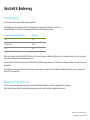 10
10
-
 11
11
-
 12
12
-
 13
13
-
 14
14
-
 15
15
-
 16
16
-
 17
17
-
 18
18
-
 19
19
-
 20
20
-
 21
21
-
 22
22
-
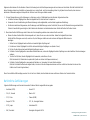 23
23
-
 24
24
-
 25
25
-
 26
26
-
 27
27
-
 28
28
Elo 1093L 10.1" Open Frame Touchscreen Benutzerhandbuch
- Kategorie
- Komponenten von Sicherheitsgeräten
- Typ
- Benutzerhandbuch